记录 MIUI 13 海外版刷机过程。
写在前面
去年刷机的时候,还提到了小米的软件和硬件质量、以及口碑有下降,没想到今年就因为 K30PRO 频繁过热重启换了一台新的设备。上次刷机是去年的十月末,这次刷机又快差不多一年。希望明年的时候,我不需要再为新的小米手机刷机,如果这篇文章有可能被小米手机产研的同学看到,希望你们能够善待老用户。
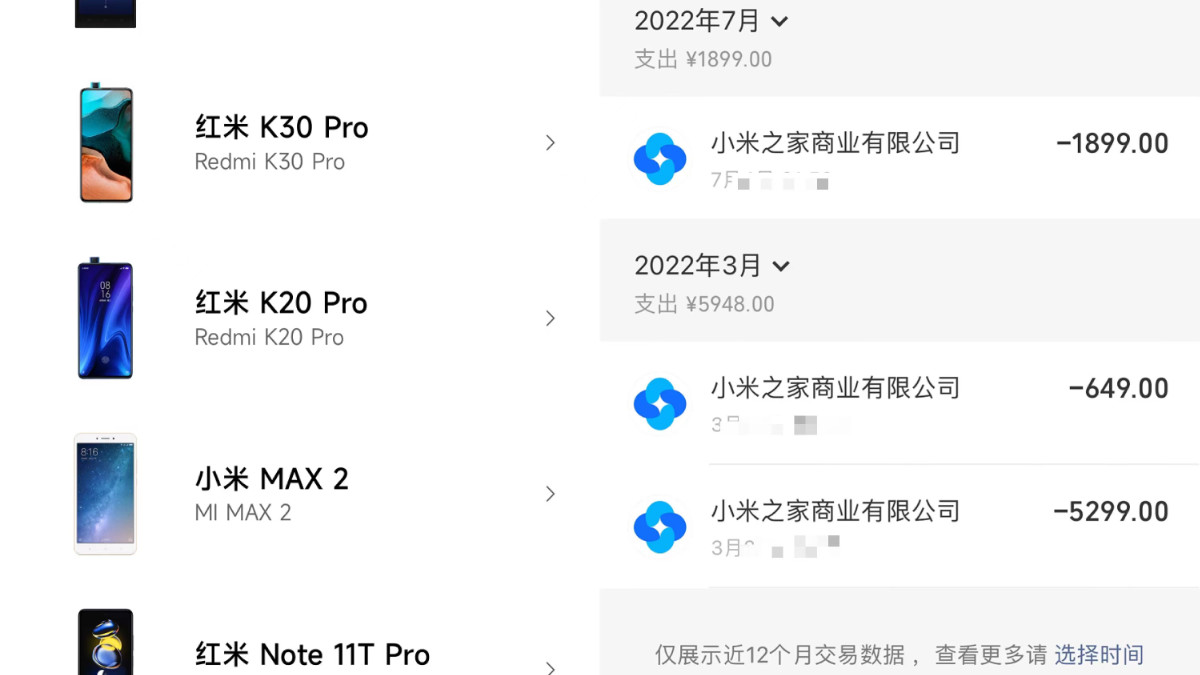
7月份的时候,又从小米之家购入了一台新的手机,用于替换之前使用了一年,出现了几次过热关机重启的小米 K30 PRO,作为备机使用。相比较“真全面屏”来说,屏幕多一个摄像头的孔确实感觉没有那么爽,不过系统和硬件上的变化让我还是有一些欣喜的。

在《小米 K30 PRO 刷机 MIUI 12.5 海外版》之后,我通过相同的方式,将手机降级到了 MIUI 11,虽然改善了续航以及 MIUI 12 早期出现的莫名其妙 BUG 的问题,但是也无缘于后续的新功能。所以在入手默认安装 MIUI 13 的红米 11T PRO 之后,除了屏幕表现更好看之外,手机能够直接使用自己的声音训练出自动回复音色的时候,还是比较意外和开心的。(当然,也有可能是云端训练。)
上周,有朋友微信问我能够借手机测试安装 Play 市场的软件的时候,引起了已经用了两个月“国内版 MIUI”的我的好奇心,今年的海外版会有什么变化吗?
过程中遇到了不少小问题,记录下来,希望能够帮助到有需要的人。
目前小米/红米手机想要刷机,依旧需要解锁“Bootloader”,而解锁需要向官方提交申请,并根据个人小米账号进行不同的等待时间,如果你已经解决了这个问题,那么可以顺着文章的攻略,来解决你的问题。如果你没有解决这个问题,也没关系,跟着文章的流程执行到解锁操作时,保存文章地址,等待解锁后再继续进行即可。
获取海外版手机 ROM
想要刷海外版,首先要知道海外版中,这台设备的型号是什么,经过简单的搜索,我们可以得到这台设备的海外名称是“POCO X4 GT”:
- 海外品牌官网:https://www.po.co/global/product/poco-x4-gt/specs
- 香港地区官网:https://www.mi.com/hk/product/poco-x4-gt/
- 三方参数参考:https://www.gsmarena.com/xiaomi_poco_x4_gt-11626.php
有了之前刷机的经验,我们直接访问 https://c.mi.com/global/miuidownload/index 这个地址,来找我们的目标机型。
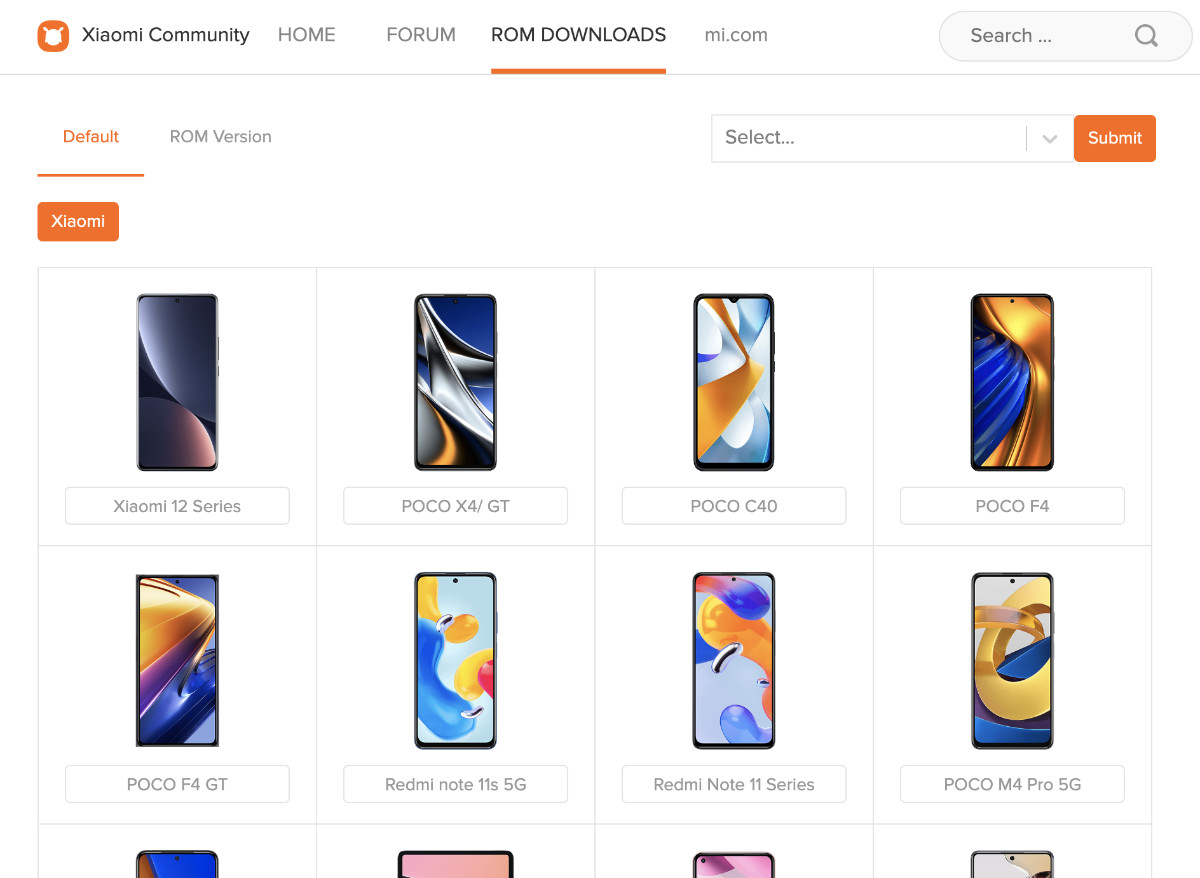
我们需要的机型目前正好再首页前排,点击 POCO X4 GT,会跳转到新页面:https://c.mi.com/global/miuidownload/detail/device/1900408。

同样的,想顺利刷机需要避开这个页面的坑,依旧是不要点击 “Download Full ROM”,而是选择 “Flashing Guide”, 然后根据自己的喜好选择我们要下载的 ROM,以及刷机相关工具。
官方提供了四个版本的 ROM 下载:Global、EEA、TW、RU。这里我已经帮助迷惑的同学们排掉了一颗雷,EEA 版本无法安装,推荐想尝试海外版的同学下载 Global 版本的 ROM:★ POCO X4 GT Latest Global Stable Version Fastboot File Download。
在刷机之前,当然首先要确保手机已经是解锁状态。
解锁小米 Bootloader
如果你已经解锁了手机,可以跳过这个小节。
我们首先需要下载解锁工具:MIUI Unlock Tool(中文或者英文版工具都行),启动工具之后,会提示我们要先进行登录。
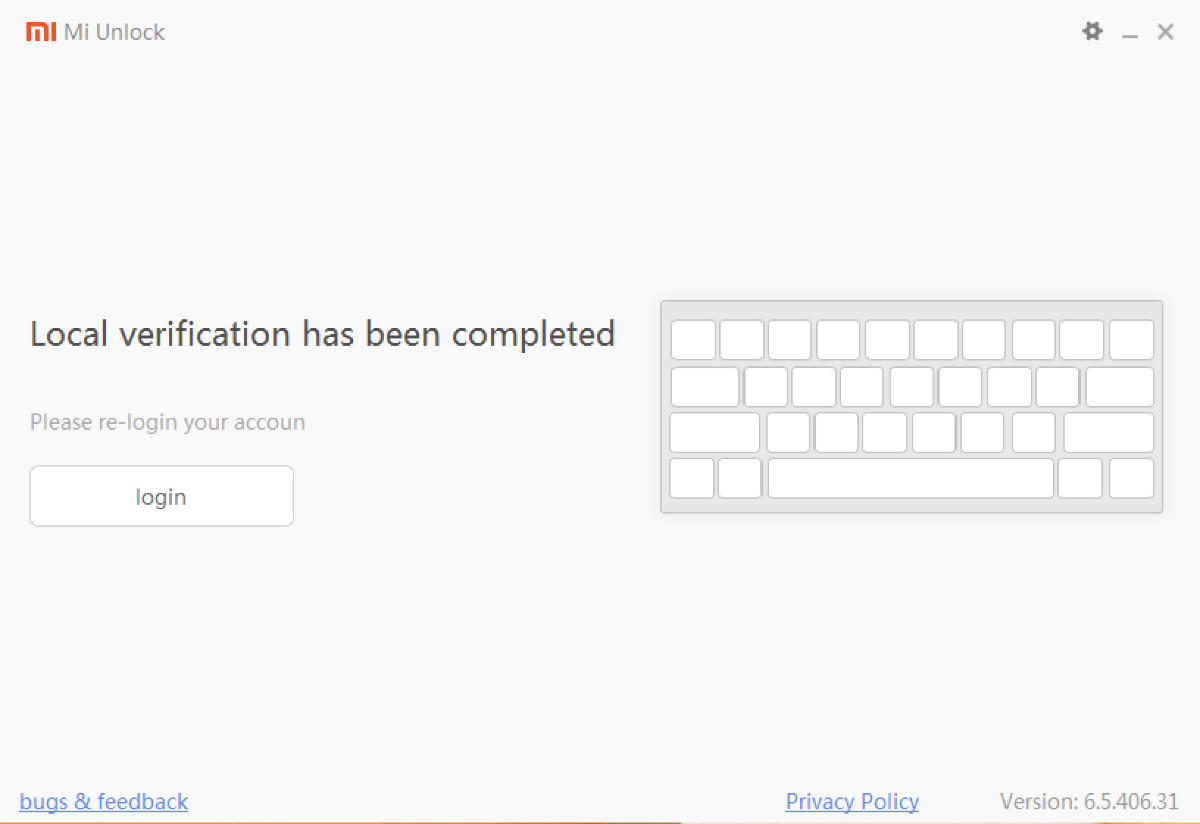
这里有一个坑,海外版如果使用米家 APP 将无法扫码登录,只能使用账号密码,或者短信登录。登录账号之后,在准备使用数据线连接电脑之前,先确定手机打开了开发者模式,然后在开发者模式中选择允许刷机。
接着将手机关机,然后按着减少音量键和开关,启动 FastBoot 模式,然后使用数据线连接电脑。如果没有连接到,请确认驱动安装正确。

一切就绪之后,我们选择 “Unlock” 手机。不过如果手机上的小米账号登录时间不够久,或者显示登录但是实际没登录上(弱登录),会解锁失败。

提示我们登录失败的界面,会告知我买解锁手机还需要等待多久。比如我这里需要: 168 小时,7 天。
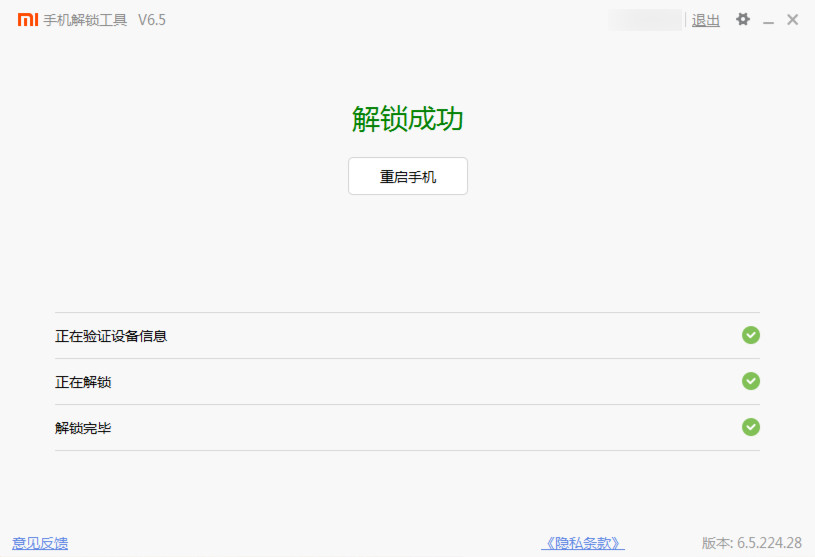
在耐心等待一周过去之后,我们再次使用解锁工具,按照上面的流程再来一趟,然后手机就解锁成功了。
开始刷机
在解锁手机之后,下载MIUI ROM Flashing Tool这个刷机工具,解压缩之前下载好的 ROM xaga_eea_global_images_V13.0.6.0.SLOEUXM_20220822.0000.00_12.0_eea_33623b7fc9.tgz ,然后打开刷机工具,选择解压后的文件夹。
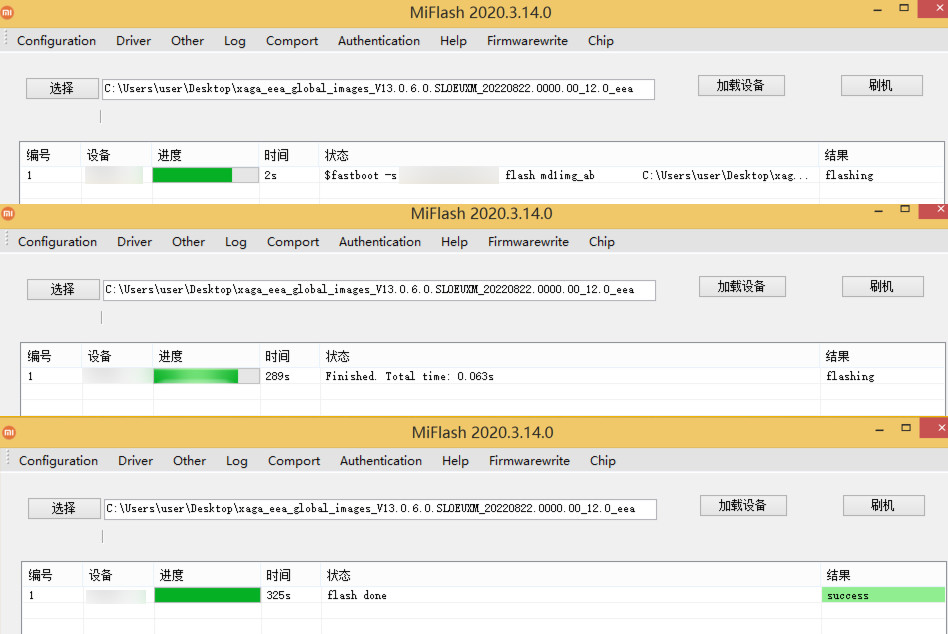
再次将设备使用 fastboot 方式引导,使用数据线连接电脑,然后依次点击“加载设备”和“刷机”,等待设备状态从“flashing”变为“success”,刷机的过程就基本完成了,剩下的就是等待手机系统初始化完成,让我们进行初始化配置了。

配置过程比较简单,一路 Next 就行,不想填写的就“跳过”。
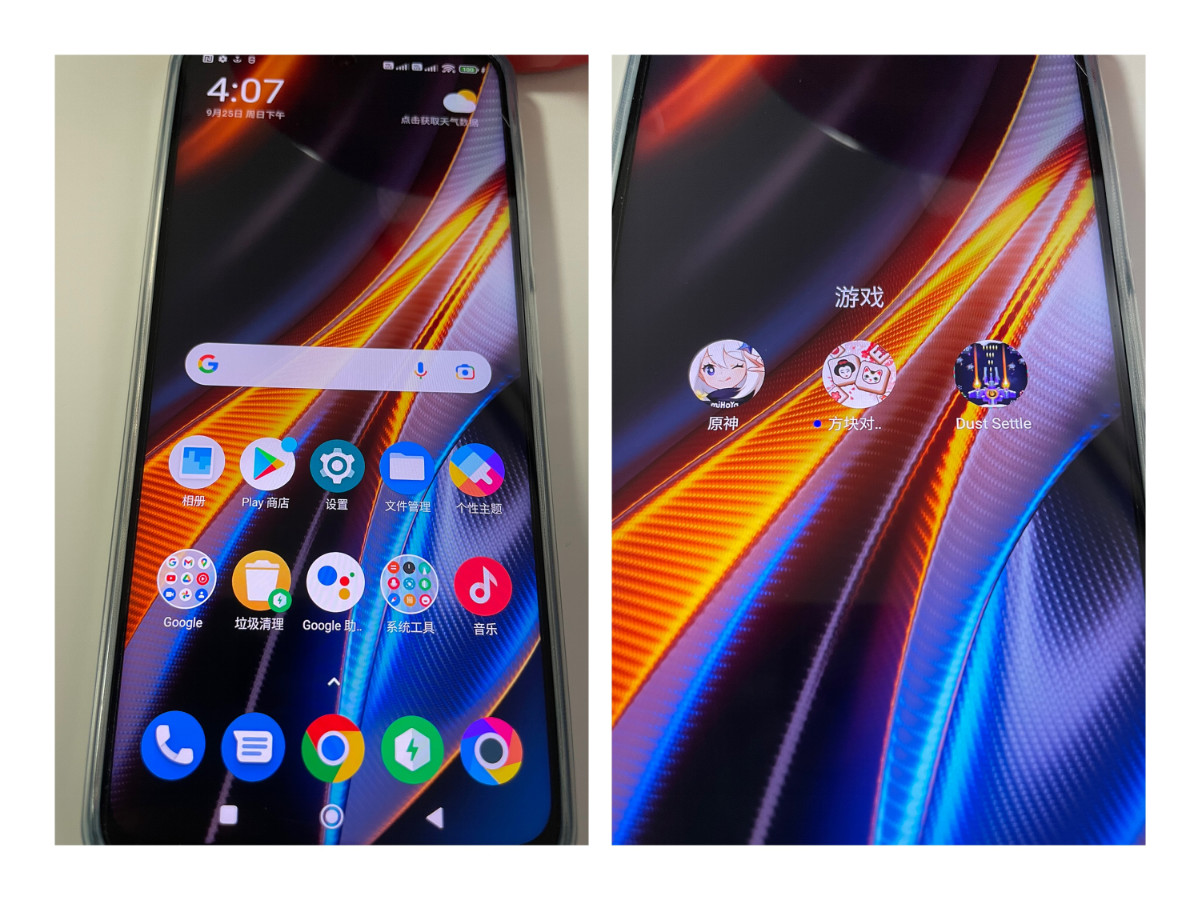
一切就绪,进入系统,干净又卫生的 Android 就又回来啦。有趣的是,海外版居然内置了三款游戏(以及安装器)。
最后
就先写这么多吧。
–EOF